Converta, edite e compacte vídeos/áudios em mais de 1000 formatos com alta qualidade.
Alterar a resolução do vídeo de 5 maneiras eficientes [Desktop/Online]
Se você quiser alterar a resolução do vídeo para que ele pareça desfocado na tela da TV, torná-lo menor para compartilhamento rápido online, atualizá-lo para melhorar sua qualidade, etc., você pode fazer muitas maneiras de atingir seu propósito de fazer isso. Você ainda está em busca de algumas dessas maneiras? Bem, não procure mais, pois este post apresenta cinco métodos viáveis para alterar a resolução do vídeo no seu Windows, Mac e navegador! Então, pronto para mergulhar? Role para baixo agora.
Lista de guias
Melhor ferramenta para alterar a resolução de vídeo de 2 maneiras Como alterar a resolução de vídeo online gratuitamenteMelhor ferramenta para alterar a resolução de vídeo de 2 maneiras
Se você está falando sobre maneiras eficientes de alterar a resolução do vídeo, o profissional Conversor de vídeo total 4Easysoft oferece duas maneiras. Sim, isso mesmo! Ele fornece duas maneiras de alterar a resolução do vídeo! Esta ferramenta compatível com Windows e Mac é infundida com um recurso de aprimoramento de vídeo alimentado por IA que pode aumentar automaticamente a resolução do seu vídeo. Caso contrário, se você quiser aumentar a resolução do seu vídeo manualmente, este recurso também oferece uma variedade de resoluções, de 1080x1920, 2560x1440, 2704x1520 e mais. Além disso, esta ferramenta também suporta o recurso de corte de vídeo. Você pode usar este para tornar a resolução do seu vídeo menor do que o original. Ao fazer isso, você também pode reduzir o tamanho do arquivo do seu vídeo se ele for muito grande para armazenamento insuficiente para armazenar ou compartilhar online.

Permite alterar a resolução do vídeo para 1080P HD, 2K, 4K, etc.
Melhorador de vídeo que permite otimizar o brilho, reduzir o ruído do vídeo, etc.
Inclui uma prévia do Cropper & Enhancer para verificar as alterações feitas.
Ofereça opções de proporção para alterar a resolução do vídeo, além de cortá-lo.
100% Seguro
100% Seguro
1. Resolução aprimorada com o recurso Video Enhancer:
Passo 1Primeiro as coisas mais importantes, instale e inicie o Conversor de vídeo total 4Easysoft no seu Windows/Mac. Depois de aberto, clique na aba “Toolbox” no topo da interface e escolha a opção “Video Enhancer” no menu.

Passo 2
etapa 3Na interface principal do recurso, marque a caixa de seleção “Upscale Resolution” se quiser que a IA faça o upscale para você. Como alternativa, você também pode fazer isso manualmente. Clique no botão suspenso “Resolution” e escolha uma resolução maior. Por fim, clique no botão “Enhance”.

E isso é tudo o que é preciso para alterar a resolução do vídeo usando o recurso Video Enhancer do 4Easysoft Total Video Converter. É fácil e rápido, certo? Mas mais do que isso, ele também fornece uma saída que atende às suas expectativas e desejos! Agora, dê uma olhada no outro abaixo.
2. Corte o vídeo para uma resolução menor com o recurso Video Cropper
Passo 1Instale o Conversor de vídeo total 4Easysoft ferramenta no seu computador Windows/Mac. Então, abra a ferramenta, clique na aba “Toolbox” no topo (bem ao lado da aba “Collage”) e escolha a opção “Video Cropper” no menu.

Passo 2Depois disso, traga o vídeo para a interface do recurso clicando no botão “Add” no meio. Assim que a ferramenta abrir uma janela de pasta, encontre o vídeo que deseja modificar a resolução, selecione-o e clique em “Open”.
etapa 3Em seguida, clique no botão suspenso “Proporção de Aspecto” e escolha uma proporção de aspecto menor que a proporção do seu vídeo. Você também pode ser mais preciso usando os quadros de borda na pré-visualização para cortar o vídeo. Basta arrastar e ajustar para a parte do vídeo que você deseja manter.
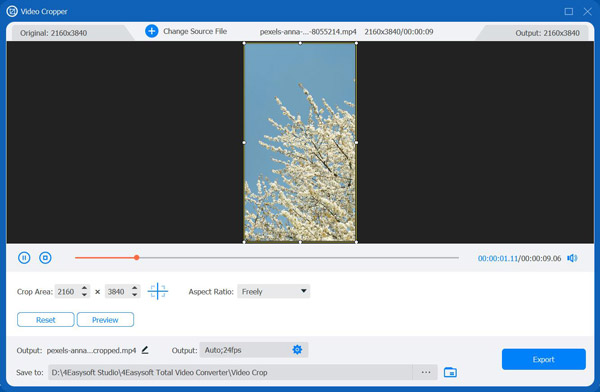
Passo 4Quando estiver satisfeito com a seleção, clique no botão “Export”. E pronto! É assim que você usa o recurso Video Cropper desta ferramenta para alterar a resolução do vídeo.
Como alterar a resolução de vídeo online gratuitamente
Se você só quer mudar a resolução do vídeo de graça e online, aqui estão as três melhores ferramentas online que você pode usar! Junto com suas breves descrições, este post também listou um guia simples sobre como usá-las. Então, comece a explorá-las agora.
1. Clídeo
A primeira ferramenta online que você pode usar para alterar a resolução do vídeo é o Clideo. Com o Clideo, você pode modificar a resolução do seu vídeo escolhendo uma proporção de aspecto e inserindo valores de px. Além disso, ele também permite que você selecione cores de fundo (barras), oferecendo opções de preenchimento e ajuste e conversão. Agora, quer saber como o Clideo altera a resolução do vídeo? Aqui estão os passos que você deve seguir:
Passo 1Pesquise e acesse o site Clideo Video Resize Online no seu navegador. Clique em “Choose file” para carregar ou importar o vídeo que você deseja modificar a resolução.
Passo 2Então, você pode escolher uma plataforma de mídia social específica para alterar a proporção do vídeo. Como alternativa, você pode definir sua proporção preferida e valor de corte para alterações manuais de resolução.
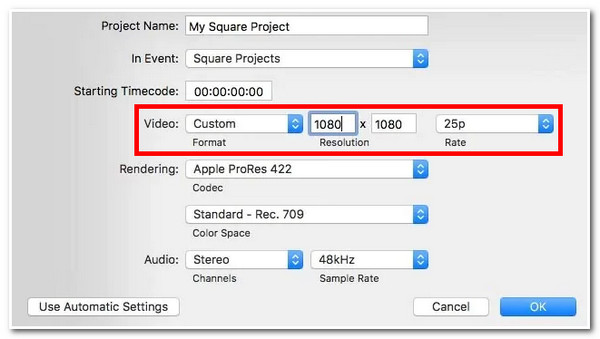
etapa 3Uma vez satisfeito com as configurações acima, clique no botão “Exportar” para baixar e salvar a saída! E é isso! O Clideo oferece uma maneira rápida de alterar a resolução do vídeo usando o Clideo.
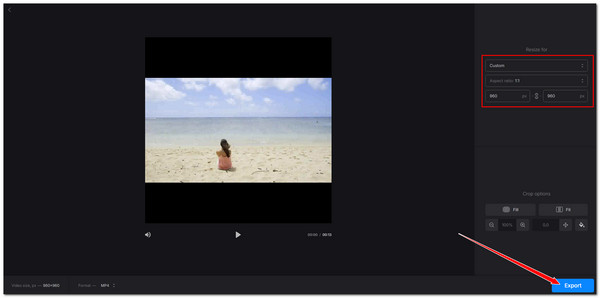
2. Doces de vídeo
Outra ferramenta que é mais do que capaz de permitir que você altere a resolução do vídeo é o Video Candy. O mesmo vale para o Clideo; o Video Candy também oferece uma variedade de maneiras de alterar a resolução do vídeo. Isso inclui alterá-lo escolhendo uma proporção de aspecto e inserindo valores de largura e altura. A interface desta ferramenta online pode parecer simples, mas ela pode alterar a resolução do vídeo de forma eficiente! Você está curioso sobre como esta ferramenta altera a resolução do vídeo? Aqui estão as etapas para mostrar como:
Passo 1Vá para Video Candy Video Resizer Online. Então, clique em “ADD File” para importar ou carregar o arquivo de vídeo. Então, espere até que o processo de carregamento seja concluído.
Passo 2Depois disso, escolha uma proporção específica para alterar rapidamente a resolução do vídeo na seção Proporção de vídeo. Você também pode inserir valores específicos de “Largura” e “Altura”.
etapa 3Por fim, clique no botão “Export” para iniciar o processo de alteração. Uma vez feito, você pode armazenar a saída no seu computador. Agora, é assim que você utiliza este para alterar a resolução do vídeo.
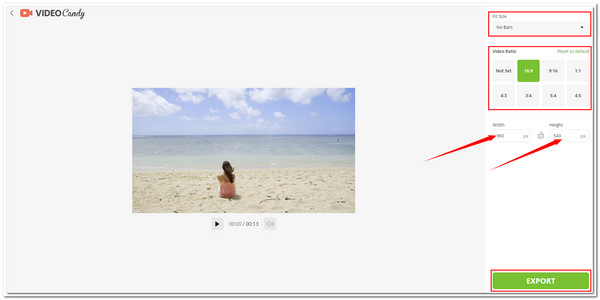
3. Parafuso de vídeo
Por último, mas não menos importante, temos o Videobolt. Embora compartilhe semelhanças com ferramentas online anteriores, este fornece uma interface de usuário muito melhor. Além disso, o Video Resizer do Videobolt ostenta ótimos recursos que você precisa para alterar a resolução do vídeo. O que diferencia o Videobolt é que ele tem outros recursos que podem redefinir seu vídeo! Para usar este, aqui está seu guia:
Passo 1Visite a página do Videobolt Online Video Resizer no seu navegador e arraste e solte o arquivo ou vídeo na área de soltar arquivo da ferramenta. Em seguida, selecione uma proporção de aspecto ou insira manualmente os valores de “Width” e “Height” para alterar com precisão a resolução do vídeo.
Passo 2Em seguida, escolha sua opção de Crop preferida e clique no botão “Resize and Download”! Agora, esses são os passos para alterar a resolução do vídeo usando esta ferramenta.
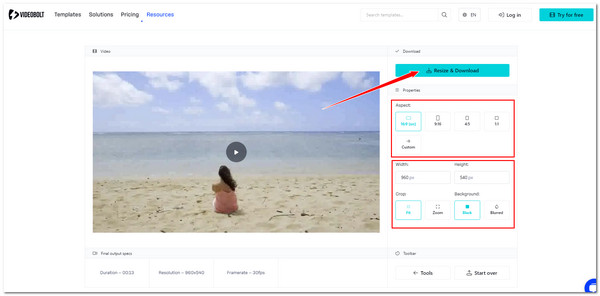
Conclusão
Aí está! Essas são as maneiras simples de alterar a resolução do vídeo. Agora você pode facilmente atingir seu propósito de alterar a resolução do seu vídeo por meio dessas maneiras. Se você tiver dificuldade para enviar seu vídeo para essas ferramentas online ou estiver insatisfeito com suas saídas, use o poderoso Conversor de vídeo total 4Easysoft! Com as duas maneiras desta ferramenta para alterar a resolução do vídeo, você pode aumentar a resolução do seu vídeo ou encurtá-la e obter uma saída excelente! Visite o site oficial desta ferramenta e baixe-a agora!
100% Seguro
100% Seguro

 postado por
postado por 